Como testar os eventos do Pixel do Facebook?
Para garantir que o Pixel do Facebook capture e exiba os eventos do seu site no Gerenciador de Eventos do Facebook, é fundamental instalar o código correspondente na sua loja Shopify e garantir que pelo menos um evento seja ativado após a configuração do Pixel.
Uma vez que o Pixel esteja devidamente instalado no painel administrativo da sua loja Shopify, você poderá realizar testes para verificar se os eventos estão sendo registrados corretamente. Isso inclui eventos como visualizações de página (PageView), início do processo de compra, finalização de compra, entre outros.
Segue o Passo a Passo:
-
Acesse o Gerenciador de Eventos do Facebook em um navegador.
-
No menu lateral, clique na aba "Fonte de Dados".
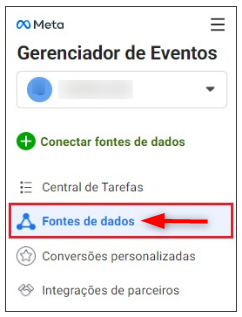
- Selecione o Pixel vinculado à sua loja Shopify e vá para a aba "Eventos de Teste".
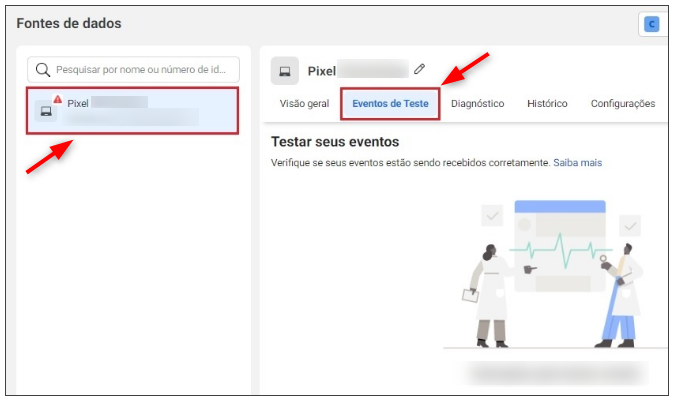
- Na seção "Testar eventos do Navegador", insira a URL da sua loja e clique em “Abrir site”.
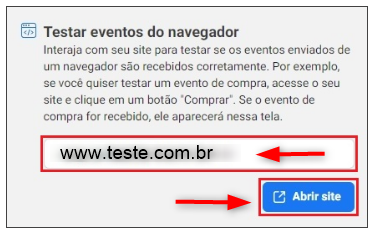
-
Isso abrirá seu site em uma nova aba do navegador. Simule uma navegação pela loja e uma compra de teste (não é necessário finalizar a compra).
-
Após simular a navegação e a compra teste, volte para a aba do Gerenciador de Eventos e atualize a página.
Você verá os eventos realizados na loja. Isso confirma que o código do Pixel está vinculado corretamente.
[Imagem]
- Para acompanhar a atividade do Pixel, volte para a aba "Visão Geral".
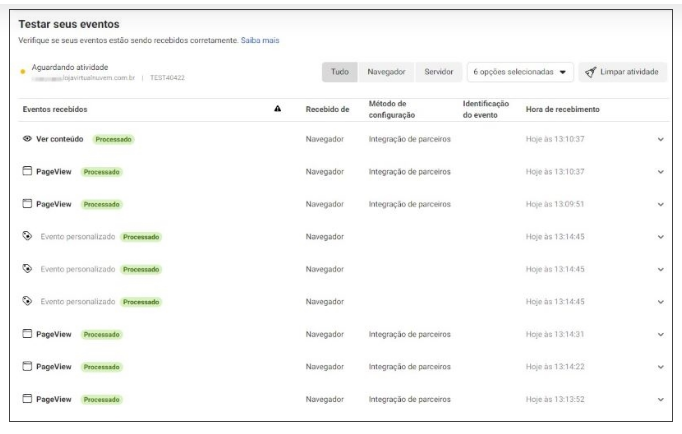
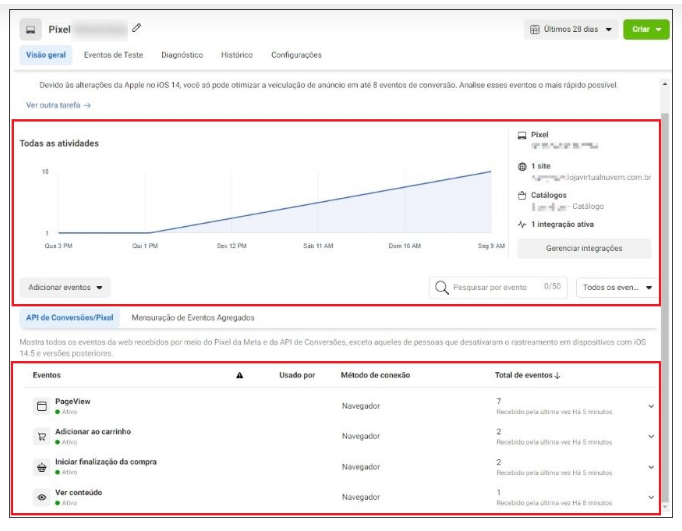
Pronto! O teste do funcionamento do Pixel do Facebook foi concluído com sucesso.
Dicas Importantes:
- Faça a Limpeza de Cookies e Outros dados do site para uma experiencia de teste de pixel mais precisa.
- Desabilite temporariamente as extensões de bloqueadores de anúncios, pois podem interferir no funcionamento do Pixel.
- Utilize a extensão Facebook Pixel Helper para testar os eventos do Pixel no seu navegador.
